
카메라 무음설정은 기계에서 원천적으로 막았어요. 몰카의 위험이 있기 때문에 한국에선 카메라 무음이 안됩니다.
그래서 무음 설정을 하기위해 SetEdit 앱을 이용해 무음설정을 했어요.
프로그램 실행시키고 csc_pref_camera_forced_shuttersound_key 값을 0으로 edit save 해주면 끝~
그런데 One UI 6.0으로 업데이트 후 해당 설정값을 변경할 수 없다는 메세지가 떠요.
그럴경우 ADB라는 앱을 다운받아 설치한 뒤 아래 내용을 따라해보세요. (삼성폰)

그래서 다른 방법을 찾았습니다. 우선 설정 -> 휴대전화 정보 -> 빌드번호를 연타합니다.
여러번 연타하면 개발자 모드로 변경할 수 있다는 메세지가 나오며 개발자 모드가 새로 생기게 됩니다.
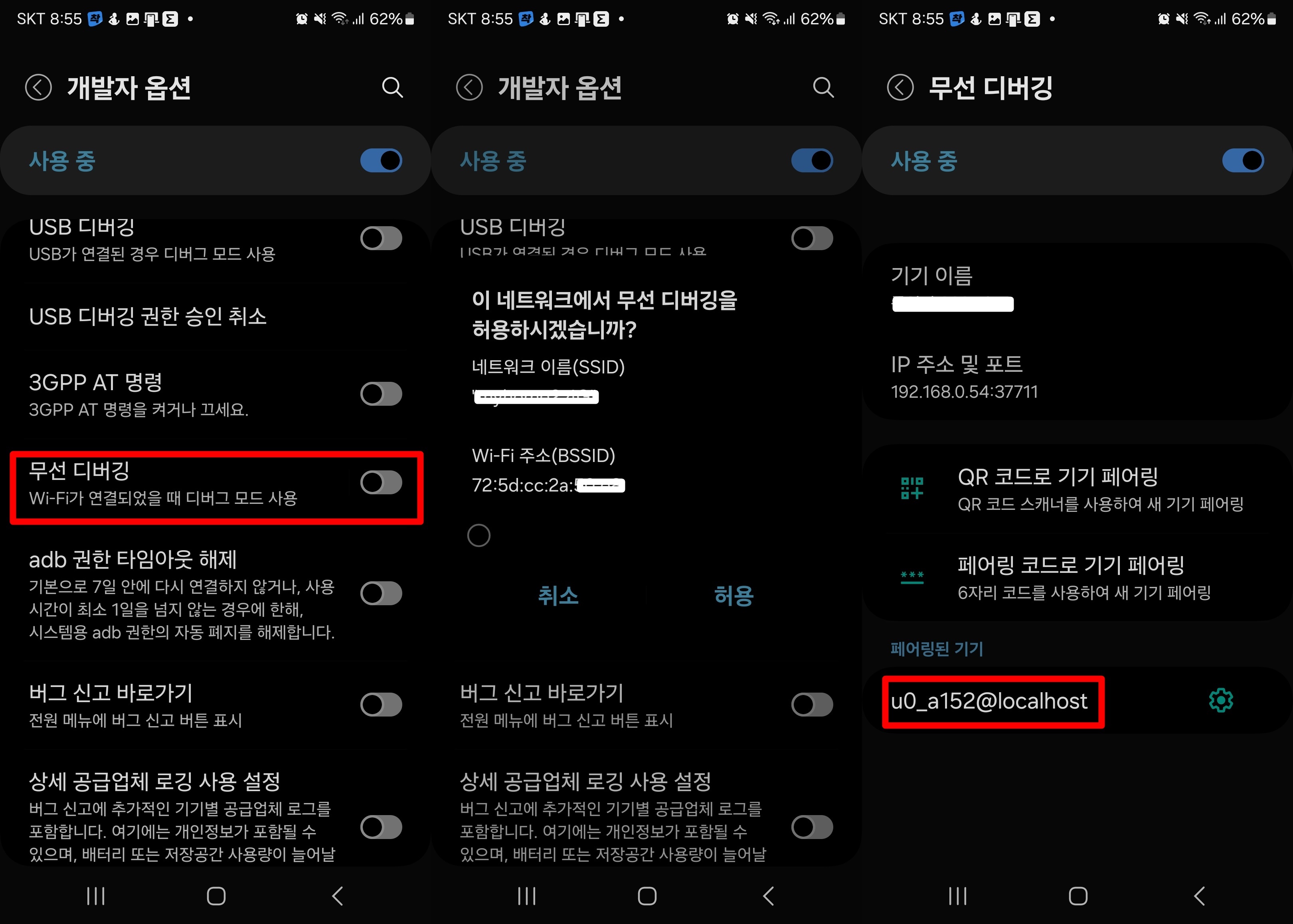
개발자 옵션을 사용중으로 변경하고, 무선 디버깅을 선택하세요.
무선디버깅을 사용하기 위해서는 휴대전화가 와이파이망에 접속해 있어야 합니다.
모바일데이터 사용 상태에서는 사용할 수 없으니 와이파이망에 접속 후 시도하셔야 합니다.
와이파이망에 접속한 상태에서 무선 디버깅을 시도하면 전화기의 네트워크이름과 Mac Address를 표시하고, 페어링 코드로 기기 페어링을 시도하세요.

1. 페어링 모드로 기기 페어링을 선택한 뒤 IP주소 및 포트, 페어링코드를 확인합니다.
2. 작업목록 버튼을 눌러 설정창 맨 위를 누르면 앱정보가 나오며 분할화면으로 열기 항목이 나와요.
3. 분할화면으로 위쪽은 무선디버깅 화면이 나오고, 아래쪽엔 분할로 실행할 앱을 선택할 수 있습니다.
여기서 ADB라는 앱을 미리 설치해두고 실행시켜주시면 됩니다.
4. ADB를 실행시킨 뒤 전화기의 IP주소를 적고 포트를 아래에 적어주시면 됩니다.
※ 분할 앱 화면이 아닌, 다른 앱을 실행시켰다가 다시 돌아오면 기기페어링의 IP와 포트, 페어링 코드가 다 바뀌니 조심~

이제 거의 다 왔습니다.
ADB 앱을 실행시킨 뒤 adb pair 전화기IP:전화기 포트를 입력하면 페어링 코드 입력하라고 나와요.
여기에 페어링 코드를 입력해줍니다.
그럼 두번째 화면과 같이 페어링코드값이 사라지며 아래쪽에 무선디버깅 모드로 바뀝니다.
첫번째 화면과 두번째 화면의 값이 다른 이유는... 제가 다른 화면으로 잠시 전환했다가 값이 또 바뀐거예요 ㅠ.ㅠ
페어링코드까지 입력하면 페어링 성공되었다고 나와요. 이제 SetEdit에서 에디트 했던 값을 직접 입력합니다.
adb shell settings put system csc_pref_camera_forced_shuttersound_key 0
그런데 아래쪽에 no devices/emulators found 라는 오류메세지가 나옵니다.

전 확인해보겠다고 또 다른창 전환했다가 다시 접속 후 페어링 코드를 넣어 ADB 앱을 실행시켰습니다.
그리고 페어링코드 입력 후 두줄의 명령어를 추가합니다.
adb kill-server
adb devices
위의 명령어를 입력하면 deamon이 다시 시작하며 device에 접속했다는 메세지가 떠요.
그럴때 다시 셔터사운드 관련 명령어를 쳐줍니다. 기존의 입력한 내용이 남아있다면 파란색 메세지를 클릭하면 아래 창에 입력이 되며 설정이 끝났습니다.
마지막 종료하기 전 개발자 옵션을 사용안함으로 꺼두시면 됩니다.
좀 복잡해 보이지만 차근차근 하나하나 따라하면 생각보다 쉽게 설정값을 바꿀 수 있습니다.
디바이스가 없다는 에러가 나온다면 위의 명령어를 쳐주시고 다시 시도하면 설정 가능합니다. 꼭 성공하세요~
'이것저것 일상' 카테고리의 다른 글
| LG 모니터 27UP550N (0) | 2024.05.10 |
|---|---|
| 범죄도시4_간략 감상평(스포X) (0) | 2024.04.29 |
| S쁘띠호텔 (춘천 효자동 숙박업소) (1) | 2024.02.16 |
| 시민덕희(보이스피싱 총책검거 실화) (0) | 2024.02.15 |
| 손목닥터9988 (MP-203 스마트워치 AS후기) (0) | 2024.02.09 |




댓글